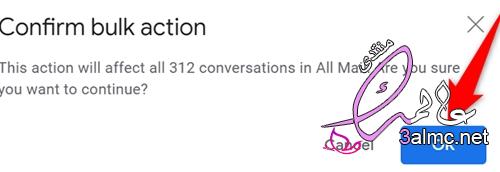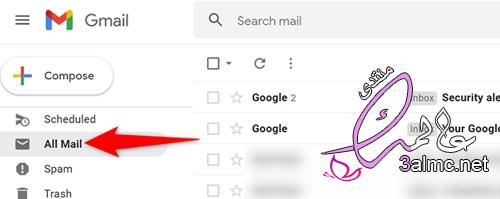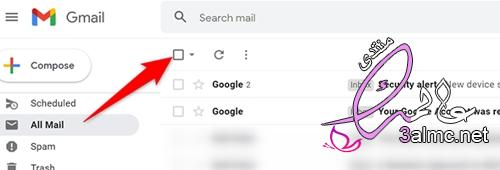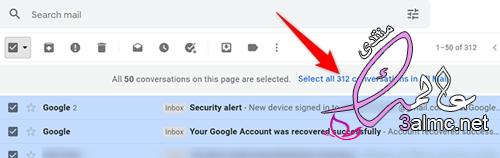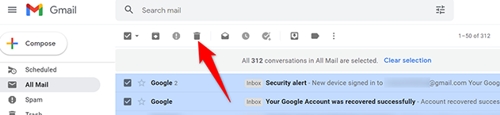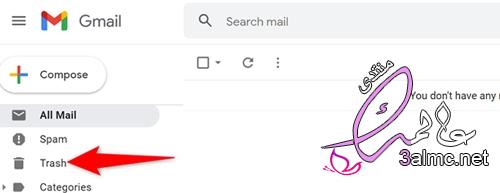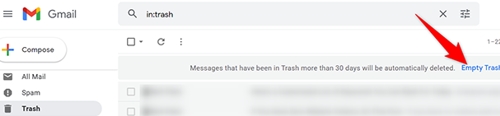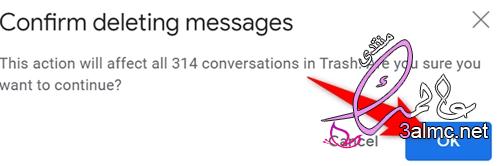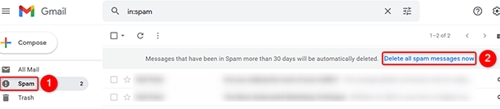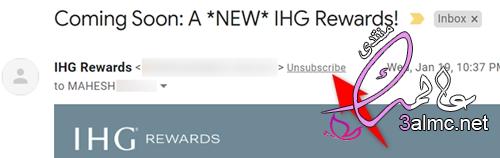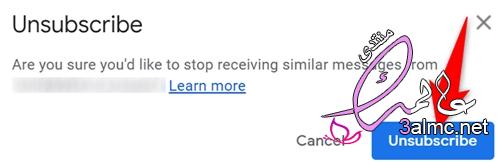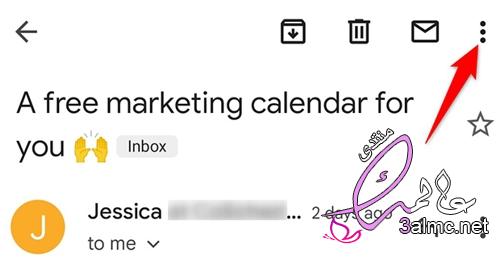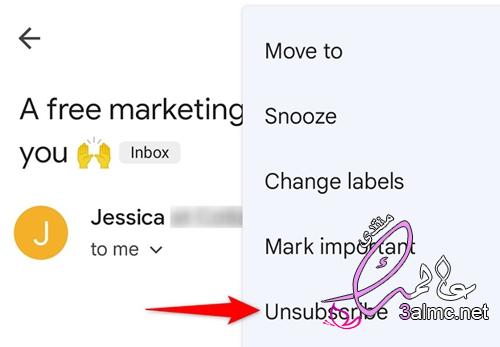حذف رسائل Gmail دفعة واحد يسهل القيام به من خلال بعض النقرات البسيطة ، وهو امر قد نحتاج إليه لكي نقوم بتنظيف البريد بأكمله من الرسائل الغير هامة إن كان مملوء بذلك .
فعلى سبيل المثال قد تقوم بإنشاء بريد الكتروني Gmail جديد فقط من أجل تجربة خدمات و مواقع و تطبيقات الكترونية وذلك لرغبتهم في انهاء الاشتراك بالبريد الالكتروني .
وفي كل مرة تقوم بالاشتراك في منصة جديدة تصل إليك رسالة ترحيب على الإيميل بالاضافة الى نشرات دورية و ما الى ذلك وبعد مرور فترة من الزمن يمتليء البريد .
و انت الان بحاجه الى استخدام هذا البريد في أمور هامة بعد ذلك لذلك يمكنك حذف جميع رسائل Gmail مرة واحدة فقط .
و لكن في هذه الحالة قد تعود اليك الرسائل من جديد لذلك ننصحك ان تقوم بالغاء الاشتراك في الخدمات البريد الإلكتروني قبل الحذف و سنشرح لك كيفية القيام بذلك ايضا .
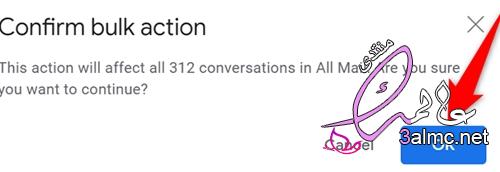
فعلى سبيل المثال قد تقوم بإنشاء بريد الكتروني Gmail جديد فقط من أجل تجربة خدمات و مواقع و تطبيقات الكترونية وذلك لرغبتهم في انهاء الاشتراك بالبريد الالكتروني .
وفي كل مرة تقوم بالاشتراك في منصة جديدة تصل إليك رسالة ترحيب على الإيميل بالاضافة الى نشرات دورية و ما الى ذلك وبعد مرور فترة من الزمن يمتليء البريد .
و انت الان بحاجه الى استخدام هذا البريد في أمور هامة بعد ذلك لذلك يمكنك حذف جميع رسائل Gmail مرة واحدة فقط .
و لكن في هذه الحالة قد تعود اليك الرسائل من جديد لذلك ننصحك ان تقوم بالغاء الاشتراك في الخدمات البريد الإلكتروني قبل الحذف و سنشرح لك كيفية القيام بذلك ايضا .
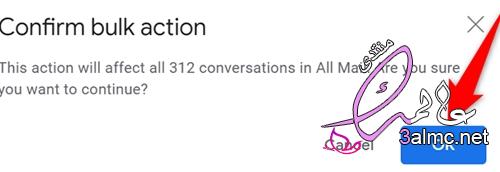
حذف رسائل Gmail عبر التطبيق
في حالة إذا كنت تقوم باستخدام تطبيق Gmail على كل من الاندرويد و الايفون فأنت ستكون قادر على حذف مجموعة من الرسائل البريد الالكتروني ثم حذف مجموعة اخرى وهكذا الى ان تقوم بإنهاء حذف جميع الرسائل في البريد .
مع الاسف لا يتوفر في تطبيق Gmail القدرة على حذف رسائل جيميل مرة واحدة .
مع الاسف لا يتوفر في تطبيق Gmail القدرة على حذف رسائل جيميل مرة واحدة .
و يمكنك حذف الرسائل عبر الخطوات التالية :
- قم بالدخول الى تطبيق Gmail على الجوال .
- قم بالضغط بشكل مطول على احد الرسائل من الخارج .
- سيظهر بجانبها علامة صح بالإضافة إلى ظهور بعض الخيارات في الشريط العلوي .
- الان قم بالاستمرار بالضغط على باقي رسائل البريد التي تريد حذفها .
- مع مراعاة أن يكون الضغط على ايقونة الرسالة التي يظهر بها لوجو المرسل وليس على مضمون الرسالة .
- سيظهر بجانب كل رسالة منهم علامة صح .
- بعد الانتهاء من تحديد الرسائل المطلوب حذفها انتقل الى الشريط العلوي .
- ستجد الآن ثلاث ايقونات حيث الوسطية منهم هي ايقونة الحذف قم بالضغط عليها .
- سيتم حذف الرسائل مباشرة دون أن تظهر لك رسالة تأكيد على الحذف .
حذف رسائل Gmail من سلة المهملات
الرسائل المحذوفة في Gmail تنتقل مباشرة الى سلة المهملات و التي يطل عليها Trash و تظل بها لمدة ثلاثون يوما فإذا لم تصل إليها يتم حذفها بعد ذلك تلقائيا و إذا كنت ترغب في تنظيف سلة المهملات بشكل مباشر بعد حذف الرسائل اتبع الخطوات التالية :
- قم بالانتقال الى تطبيق Gmail .
- اضغط على القائمة الجانبية و اختر منها Trash .
- ستجد في اعلى السلة خيار Empty Trash Now قم بالضغط عليه .
- سيظهر لك نافذة منبثقة لتأكيد حذف الرسائل و عليك اختيار Empty .
- انتظر قليلا الى ان يتم تميل حذف الرسائل .
- بعد ذلك ستتحول السلة الى لوجو بعنوان Nothing in Trash .
حذف رسائل Gmail دفعة واحدة
لكي تقوم بذلك عليك استخدام نسخة الكمبيوتر عبر الويب و سنشرح لك في خطوات صغيرة
- قم بالدخول الى موقع Gmail على الويب .
- لا تنسى تسجيل الدخول إلى حسابك .
- قم بالضغط على ايقونة الجانبية الجانبية .
- قم باختيار الخيار الثاني و هو All Mail .
- هناك مربع علوي اعلى الرسائل قم بوضع علامة به .
- ستجد الآن أن جميع الرسائل في بريد جيميل ظهر عليها نفس العلامة أيضا .
- كما سيظهر لك عدد الرسائل التي تم تحديدها .
- من الشريط العلوي لاعدادات البريد قم باختيار سلة المهملات .
- سيظهر لك نافذة منبثقة لتأكيد عملية حذف رسائل gmail اضغط على زر Ok .
- انتظر الى ان ينتهي حذف جميع الرسائل .
- قم بالانتقال الى القائمة الجانبية من جديد و اختر منها Trash .
- داخل سلة المهملات اضغط على ايقونة Empty Trash Now .
- سيظهر لك نافذة منبقة لتأكيد الحذف النهائي للرسائل اضغط على ايقونة Ok .
حذف رسائل السبام في Gmail
مع الأسف قد لا تظهر جميع الرسائل المرسلة إليك في صفحة الرسائل نفسها في بريد Gmail خاصة إذا كانت رسائل مزعجة اي سبام و إنما تضاف الى قائمة لوحدها انها رسائل سبام يمكن حذفها ايضا بضغطة واحدة عبر الخطوات التالية :
- قم بالدخول الى بريد Gmail .
- اضغط على القائمة الجانبية و اختر منها Spam .
- ستجد بعد ذلك أيقونة Delete All Spam Messages Now .
- قم بالضغط عليها سيتم حذف جميع الرسائل مرة واحدة .
إلغاء الاشتراك في رسائل الايميل Gmail
كما اشرنا اذا قمت بحذف هذه الرسائل و انت مشترك بالقائمة البريدية الخاصة بها ستعاود هذه الرسائل في الوول اليك من جديد لذلك عليك الغاء الاشتراك في رسائل الايميل :
من خلال موقع Gmail عبر نسخة الويب
من خلال موقع Gmail عبر نسخة الويب
- قم بالدخول الى نسخة Gmail .
- انتقل الى البريد الإلكتروني الذي ترغب في إلغاء الاشتراك .
- ستجد بجانب اسم البريد كلمة الغاء الاشتراك Unsubscribe .
- سيظهر لك نافذة منبثقة لتأكيد إلغاء الاشتراك و عليك الضغط على ايقونة Unsubscribe .
الخطوات مختلفة بعض الشيء في حالة القيام باستخدام جيميل من خلال التطبيق
- قم بالدخول الى تطبيق Gmail .
- انتقل الى البريد الالكتروني المطلوب الغاء الاشتراك به .
- قم بالضغط على الثلاثة ازرار الجانبية .
- سيظهر لك قائمة من الخيارات اختر منها Unsubscribe .
- ستظهر لك نافذة منبثقة لتأكيد إلغاء الاشتراك و عليك الموافقة عليها .
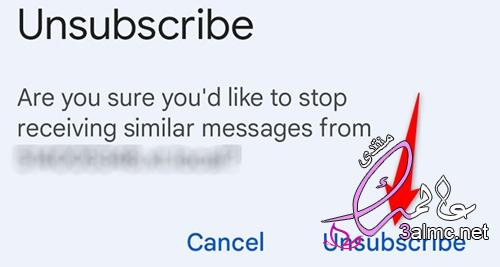
في بعض الأحيان قد لا يظهر لك هذا الخيار و ذلك لأن بعض الرسائل تضيف رابط إلغاء الاشتراك ، عليك ان تقوم بالضغط على هذا الرابط الذي سينقلك في غالب الامر الى موقع الكتروني الجديد سبب الغاء الاشتراك والمتابعة للبريد و عليك اختيار سبب الإلغاء ثم الموافقة عليه
و لن تصل إليك رسائل من هذا البريد مرة أخرى .
[QUOTE]
[QUOTE]
اقرأ أيضًا كيفية اضافة موقع جغرافي على خرائط جوجل بشكل دائم
واقرأ أيضًا ما هو موقع شركة جوجل ؟.. مقرها الرئيسي في المملكة
اقرأ أيضًا رموز وفيسات انستا .. ✺ مميزة جداً ✺
واقرأ أيضًا كيف أصور شاشة الكمبيوتر
اقرأ أيضًا أفضل طرق تسريع اليوتيوب | طرق تسريع مشاهدة وتحميل اليوتيوب
واقرأ أيضًا ما هو موقع شركة جوجل ؟.. مقرها الرئيسي في المملكة
اقرأ أيضًا رموز وفيسات انستا .. ✺ مميزة جداً ✺
واقرأ أيضًا كيف أصور شاشة الكمبيوتر
اقرأ أيضًا أفضل طرق تسريع اليوتيوب | طرق تسريع مشاهدة وتحميل اليوتيوب
[/QUOTE]وان لم يكن امر حذف رسائل Gmail دفعة واحدة كافي لك يمكنك ان تقوم بـ حذف حساب Gmail